図形やテキストボックスのサイズを変更するには
グラフィック要素を挿入する、書式設定する
最終更新日時:2023/04/03 17:18:01
図形やテキストボックスを選択すると、サイズ変更のハンドルが表示されるので、そのハンドルをドラッグすることでサイズ変更できます。四隅のいずれかのハンドルに触れてShiftキーを押しながらドラッグすると縦横比固定でサイズを調整可能です。なお、[図形の書式]タブにある[サイズ]コマンドを使って、サイズを数値で指定することもできます。
マウス操作でサイズ変更する
- 図形を選択します。
- ハンドルに触れるとマウスの形状が変わるのでそのままドラッグします。Shiftキーを押しながらドラッグすると、縦横比固定で調整が可能です。
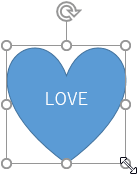

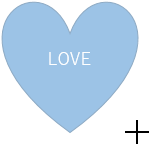
- 図形のサイズが変更されました。
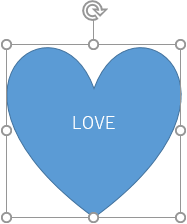
ミリ単位でサイズ変更する
- 図形を選択し、[図形の書式]タブの[サイズ]の幅と高さの値を指定します。
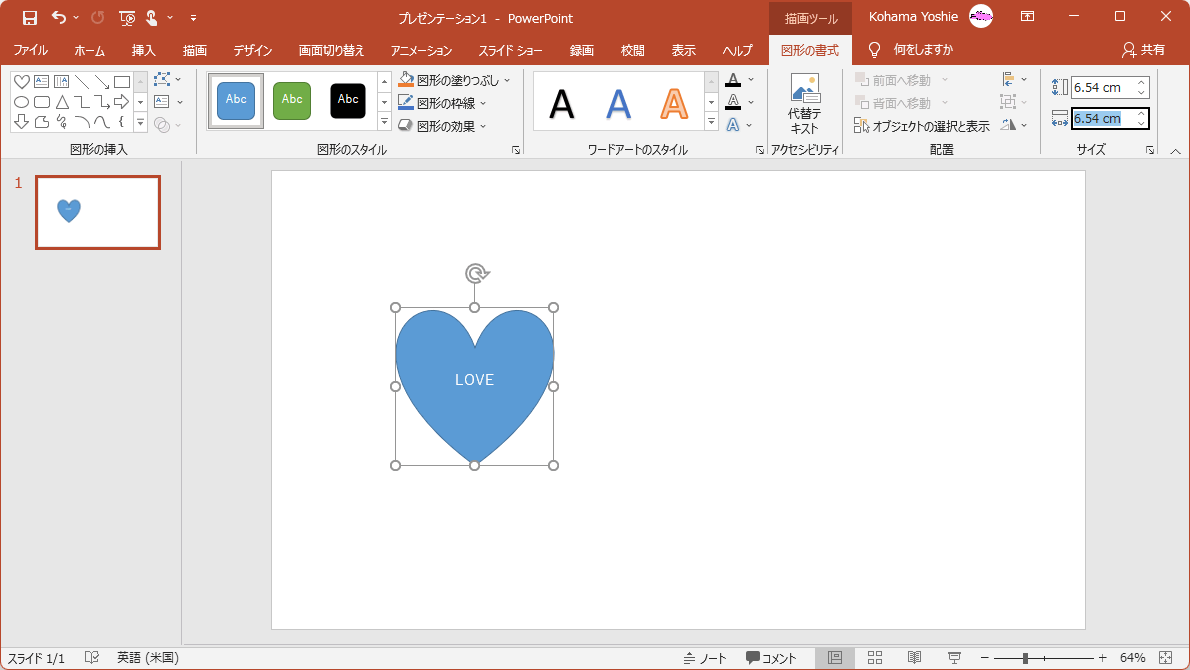

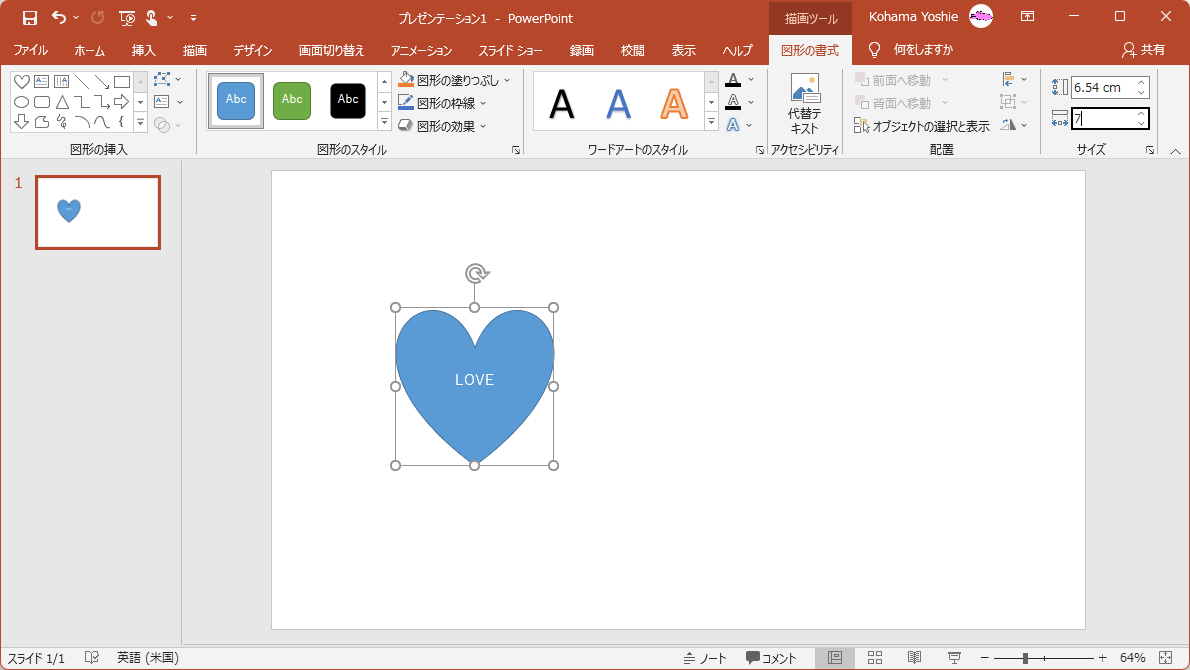
- 図形のサイズが変更されました。
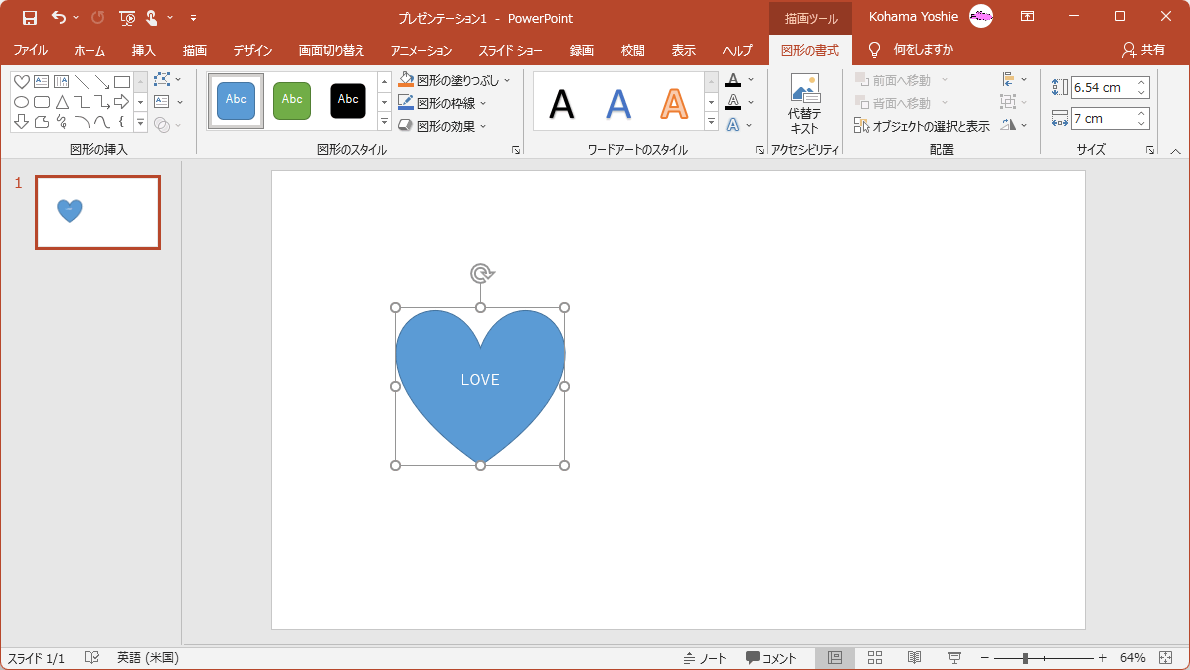
パーセント単位でサイズ変更する
- 図形を選択し、[図形の書式]タブの[サイズ]グループ右下の作業ウィンドウ起動ツールをクリックします。
![配置とサイズ [配置とサイズ]作業ウィンドウを表示して、オブジェクトのサイズや配置を変更します。](images/43-4.png)
- [図形の書式設定]作業ウィンドウが表示されます。縦横比固定したい場合は[縦横比を固定する]にチェックを入れます。
- パーセント単位で指定します。
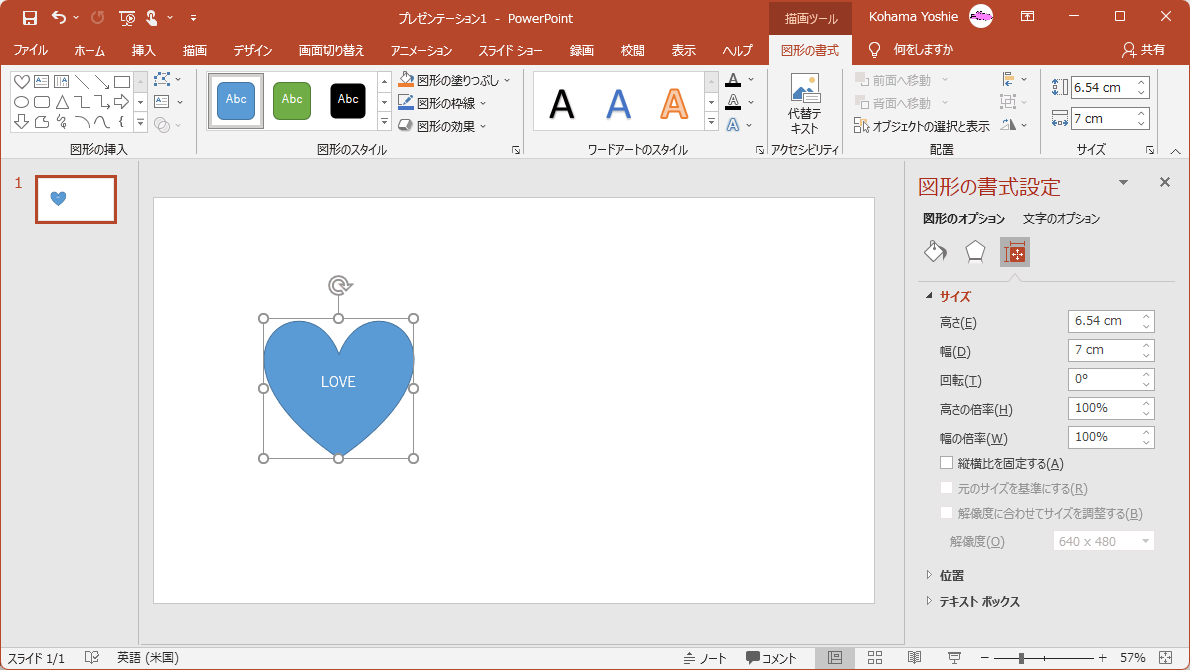
スポンサーリンク
INDEX
異なるバージョンの記事
コメント
※技術的な質問は、Microsoftコミュニティで聞いてください!

